ສາລະບານ
ເຫດຜົນຂອງ “Excel logarithmic scale ບໍ່ເລີ່ມຕົ້ນທີ່ 0” ແມ່ນວ່າຄ່າສູນຂອງ log ບໍ່ໄດ້ກໍານົດ. ຕົວເລກແບບນີ້ບໍ່ສາມາດເປັນຕົວເລກທີ່ແທ້ຈິງໄດ້, ເພາະວ່າອັນໃດອັນໜຶ່ງທີ່ຍົກຂຶ້ນໄປຫາກຳລັງຂອງຕົວເລກອື່ນຈະບໍ່ກາຍເປັນສູນ. ບໍ່ມີທາງທີ່ຈະໄປເຖິງສູນໄດ້, ພຽງແຕ່ເຂົ້າໃກ້ມັນດ້ວຍພະລັງງານຂະຫນາດໃຫຍ່ infinitely ແລະທາງລົບ. ໃນບົດຄວາມນີ້, ພວກເຮົາອະທິບາຍເຫດຜົນສໍາລັບຄວາມຈິງທີ່ວ່າ "Excel logarithmic scale ບໍ່ໄດ້ເລີ່ມຕົ້ນທີ່ 0". ໃຫ້ເຮັດຕາມຄຳແນະນຳທີ່ສົມບູນເພື່ອຮຽນຮູ້ທັງໝົດນີ້
ດາວໂຫລດປື້ມຄູ່ມືການຝຶກຫັດ
ດາວໂຫລດປື້ມຄູ່ມືການປະຕິບັດເພື່ອອອກກຳລັງກາຍໃນຂະນະທີ່ທ່ານກຳລັງອ່ານບົດຄວາມນີ້.
ຂະໜາດຂອງ logarithmic ເລີ່ມຕົ້ນທີ່ 0.xlsx
Logarithm ແມ່ນຫຍັງ?
The logarithm ສາມາດກຳນົດໄດ້ວ່າເປັນຕົວເລກທີ່ຍົກຂຶ້ນມາເປັນກຳລັງທີ່ແນ່ນອນເພື່ອມາຮອດຕົວເລກອື່ນ. ຕົວເລກຂະຫນາດໃຫຍ່ສະແດງອອກໄດ້ຢ່າງງ່າຍດາຍໂດຍຜ່ານ logarithm. ຕົວຢ່າງ, ພວກເຮົາສາມາດສະແດງ logarithm ໄດ້ຄືດັ່ງລຸ່ມນີ້.
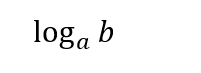
ທີ່ນີ້,
- a ແລະ b re ຈຳນວນຈິງ ( ບວກ).
- ຖານບັນທຶກແມ່ນຕັ້ງຢູ່ລຸ່ມສຸດຂອງບັນທຶກ. ນີ້, a ແມ່ນພື້ນຖານ.
- ບັນທຶກມີອາກິວເມັນທີ່ເອີ້ນວ່າ b.
ມີ logarithms ສອງປະເພດ. ອັນໜຶ່ງເປັນ logarithm ທຳມະດາ ແລະ ອີກອັນໜຶ່ງເປັນ logarithm ທຳ ມະຊາດ.
ໂລກາລິດທຳມະດາ
logarithm ທົ່ວໄປແມ່ນ 10 logarithm ພື້ນຖານ, ເຊິ່ງສະແດງເປັນ Log10 ໃນຄະນິດສາດ.
ຕົວຢ່າງ, logarithm ຂອງ 10000 ຖືກສະແດງອອກເປັນ log(10000). ນີ້logarithm ທົ່ວໄປສະແດງເຖິງຈໍານວນເວລາທີ່ພວກເຮົາຕ້ອງການຄູນສິບເພື່ອກໍານົດຜົນໄດ້ຮັບທີ່ຕ້ອງການ. ພວກເຮົາຈະໄດ້ຄ່າ 10000.
Natural Logarithm
Natural logarithms, ໃນທາງກົງກັນຂ້າມ, ແມ່ນສະແດງອອກເປັນ base e logarithms, ເຊິ່ງສະແດງໂດຍ loge. ນີ້ logarithm ທໍາມະຊາດ ຊີ້ໃຫ້ເຫັນຈໍານວນເວລາທີ່ພວກເຮົາຕ້ອງການຄູນ e ເພື່ອກໍານົດຜົນໄດ້ຮັບທີ່ຕ້ອງການ.
ຕົວຢ່າງ, ln(2)=0.693
ມັນເປັນໄປໄດ້ບໍ? ເພື່ອເລີ່ມຕົ້ນການຂະ ໜາດ Logarithmic ທີ່ 0?
ຂະໜາດບັນທຶກອະນຸຍາດໃຫ້ສະແດງຂໍ້ມູນຕົວເລກໃນຂອບເຂດກວ້າງຂອງຄ່າໄດ້ຢ່າງແໜ້ນໜາ. ພວກເຮົາຕ້ອງການສະແດງເຫດຜົນ "Excel logarithmic scale ບໍ່ເລີ່ມຕົ້ນທີ່ 0". ມັນເປັນໄປບໍ່ໄດ້ທີ່ຈະເລີ່ມຕົ້ນຂະໜາດ logarithmic ຢູ່ທີ່ສູນ.
ຄືກັບຮູບຕໍ່ໄປນີ້, ຖ້າພວກເຮົາຕ້ອງການໃສ່ຄ່າສູນໃນ ຟັງຊັນ LOG , ພວກເຮົາຈະໄດ້ຮັບຄ່າທີ່ບໍ່ໄດ້ກຳນົດ. ໃນ Excel ຊຶ່ງຫມາຍຄວາມວ່າຄວາມຜິດພາດ.
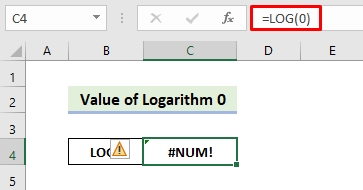
ຖ້າພວກເຮົາຕ້ອງການແຕ້ມຕາຕະລາງຂອງຊຸດຂໍ້ມູນຢູ່ໃນຂະຫນາດ logarithmic ພວກເຮົາຈະບໍ່ມີຈຸດເລີ່ມຕົ້ນຂອງຂະຫນາດບັນທຶກເປັນສູນ. ສໍາລັບຈຸດປະສົງການສາທິດ, ພວກເຮົາຕ້ອງການສະແດງຕາຕະລາງບັນທຶກໃນ Excel. ເພື່ອແຕ້ມຕາຕະລາງບັນທຶກພວກເຮົາຕ້ອງເຮັດຕາມຂັ້ນຕອນຕໍ່ໄປນີ້.
📌 ຂັ້ນຕອນ:
- ເພື່ອສ້າງຕາຕະລາງ, ເລືອກຂອບເຂດຂອງຂໍ້ມູນແລະໄປທີ່ ແຖບ ໃສ່ . ຕໍ່ໄປ, ເລືອກ ແຜນວາດທີ່ແນະນຳ .
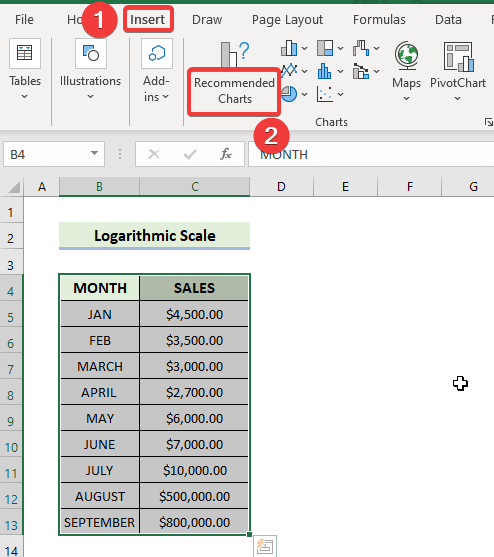
- ຕໍ່ໄປ, ເລືອກ ແຜນວາດທັງໝົດ >ຖັນ .
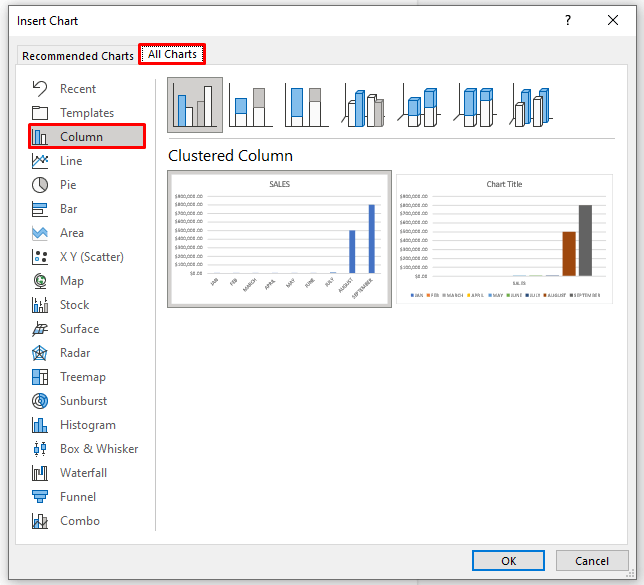
- ດັ່ງນັ້ນ, ທ່ານຈະໄດ້ຮັບຕາຕະລາງຕໍ່ໄປນີ້.
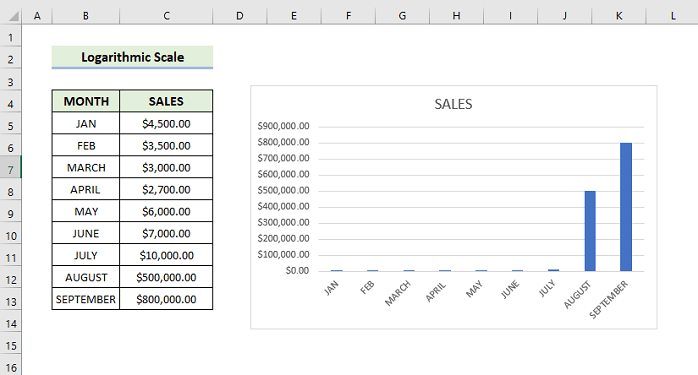
- ເພື່ອປ່ຽນແຜນຜັງເປັນຕາຕະລາງບັນທຶກ, ທ່ານຕ້ອງຄລິກຂວາໃສ່ຄ່າແກນ y ແລະເລືອກ ຮູບແບບແກນ .
<17
- ເມື່ອໜ້າຕ່າງ Format Axis ປະກົດຂຶ້ນ, ໃຫ້ກວດເບິ່ງ Logarithmic Scale .
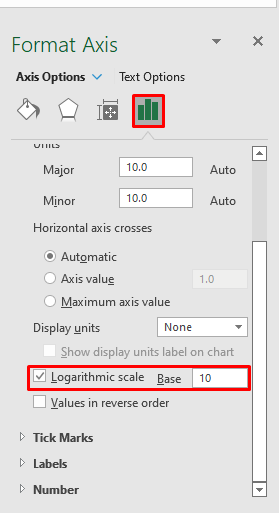
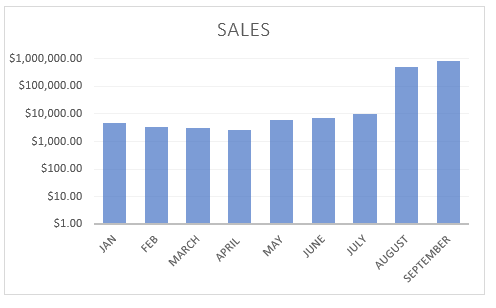
- ເພື່ອແກ້ໄຂຮູບແບບແຜນວາດ, ເລືອກ ແຜນວາດ<7 ອອກແບບ ແລະຫຼັງຈາກນັ້ນ, ເລືອກຕົວເລືອກ Style9 ທີ່ທ່ານຕ້ອງການຈາກ ຮູບແບບແຜນວາດ
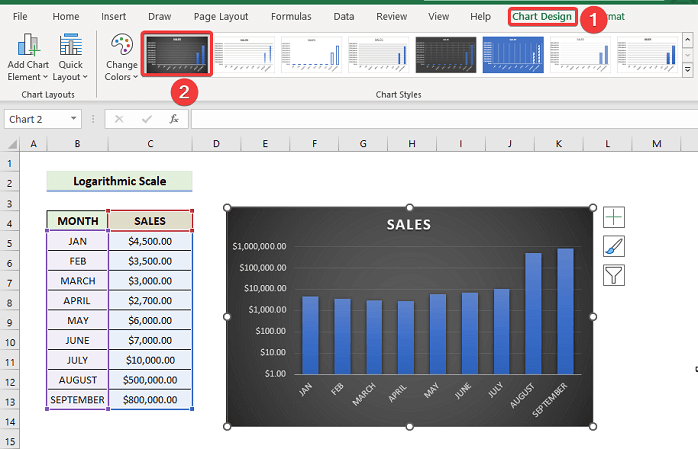
- ສຸດທ້າຍ, ທ່ານຈະໄດ້ຮັບຕາຕະລາງ logarithmic ຕໍ່ໄປນີ້.
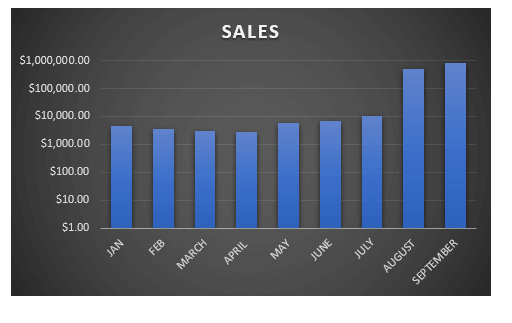
ຈາກຕາຕະລາງຂ້າງເທິງ, ພວກເຮົາສາມາດເຫັນໄດ້ວ່າ scale logarithmic ເລີ່ມຕົ້ນທີ່ຫນຶ່ງບໍ່ແມ່ນສູນ. ດັ່ງນັ້ນພວກເຮົາສາມາດເວົ້າໄດ້ວ່າມັນເປັນໄປບໍ່ໄດ້ທີ່ຈະເລີ່ມຕົ້ນຂະຫນາດຂອງ logarithmic ເປັນສູນເພາະວ່າ log 0 ໃຫ້ພວກເຮົາມີມູນຄ່າທີ່ບໍ່ໄດ້ກໍານົດ. ນີ້ແມ່ນເຫດຜົນສໍາລັບຄວາມຈິງທີ່ວ່າ “Excel logarithmic scale ບໍ່ໄດ້ເລີ່ມຕົ້ນທີ່ 0”.
ອ່ານເພີ່ມເຕີມ: ວິທີການ Plot Log Scale ໃນ Excel (2 ວິທີງ່າຍໆ)
ເປັນຫຍັງ LOG(0) ຈຶ່ງສະແດງ #NUM! ຜິດພາດໃນ Excel?
ນີ້, ພວກເຮົາຈະຕອບຄໍາຖາມທີ່ສໍາຄັນທີ່ສຸດ "ຄ່າຂອງ logarithm zero ແມ່ນຫຍັງ?"
ໃນ Excel, ຖ້າພວກເຮົາໃສ່ສູນເປັນ argument ໃນ ຟັງຊັນ LOG ພວກເຮົາໄດ້ຮັບຄວາມຜິດພາດຄືຮູບຕໍ່ໄປນີ້. ເນື່ອງຈາກວ່າບັນທຶກມູນຄ່າ 0 ບໍ່ໄດ້ຖືກກໍານົດ. ມັນສະແດງຂໍ້ຜິດພາດ #NUM! .
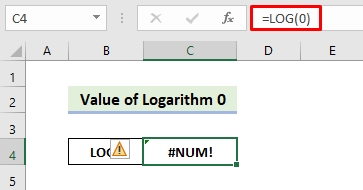
ເຫດຜົນຢູ່ເບື້ອງຫຼັງຄວາມຈິງນີ້ແມ່ນວ່າພວກເຮົາສາມາດກໍານົດການທໍາງານຂອງ logarithm ພຽງແຕ່ສໍາລັບການ argument ທີ່ມີຄ່າຫຼາຍກ່ວາສູນ. ຕົວຢ່າງ, ພວກເຮົາສະແດງ logarithm ດັ່ງທີ່ສະແດງຢູ່ຂ້າງລຸ່ມນີ້.
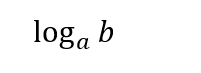
ທີ່ນີ້, ຟັງຊັນ logarithm ກໍານົດສໍາລັບ b>0
a b = 0 , b ບໍ່ສາມາດມີຢູ່ໄດ້ທີ່ນີ້, ຖານ a logarithm ຂອງ 0 ບໍ່ໄດ້ຖືກກໍານົດ.
log a (0) ແມ່ນບໍ່ໄດ້ກໍານົດຖານ 10 logarithms ຂອງສູນແມ່ນບໍ່ໄດ້ກໍານົດ. ຕົວຢ່າງເຊັ່ນ, ບັນທຶກ 10 (0) ບໍ່ໄດ້ຖືກກຳນົດ.
ອີກເທື່ອໜຶ່ງ, ໃນກໍລະນີຂອງການເຂົ້າໃກ້ສູນຈາກດ້ານບວກ(0+), ຂີດຈຳກັດຂອງຟັງຊັນບັນທຶກນີ້ຈະສົ່ງກັບຄ່າລົບ infinity.
ອ່ານເພີ່ມເຕີມ: ວິທີການບັນທຶກການຫັນປ່ຽນຂໍ້ມູນໃນ Excel (4 ວິທີງ່າຍໆ)
ຄ່າຂັ້ນຕໍ່າເພື່ອເລີ່ມຕົ້ນການຂະ ໜາດ Logarithmic
ເພື່ອໃຫ້ໄດ້ຄ່າ ການທໍາງານຂອງ logarithm ເປັນຈໍານວນທີ່ແທ້ຈິງໃນທາງບວກ, ຄ່າ argument ຈະຕ້ອງໃຫຍ່ກວ່າຫນຶ່ງ. ຖ້າພວກເຮົາເອົາຄ່າ argument ເປັນສູນໃນຟັງຊັນ logarithm ພວກເຮົາຈະໄດ້ຮັບສູນ. ໃນທາງກົງກັນຂ້າມ, ຖ້າພວກເຮົາໃສ່ຄ່າ argument ຫຼາຍກວ່າຫນຶ່ງ, ພວກເຮົາຈະໄດ້ຈໍານວນທີ່ແທ້ຈິງໃນທາງບວກ.
ຕົວຢ່າງ, ພວກເຮົາສາມາດສະແດງ logarithm ດັ່ງຕໍ່ໄປນີ້.
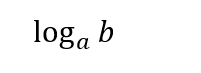
ເພື່ອໃຫ້ໄດ້ຄ່າຂອງຟັງຊັນ logarithm ເປັນຈຳນວນແທ້ຈິງບວກ ການເພີ່ມ b ຈະຕ້ອງໃຫຍ່ກວ່າໜຶ່ງ.
📌 ຂັ້ນຕອນ:
- ພວກເຮົາຈະໃຊ້ສູດຄຳນວນຕໍ່ໄປນີ້ຢູ່ໃນເຊລ C5:
=LOG(B5)
The LOG ຟັງຊັນສົ່ງຄືນ logarithm ຂອງຕົວເລກໄປຫາຖານພວກເຮົາລະບຸ.
- ຈາກນັ້ນ, ກົດ Enter .
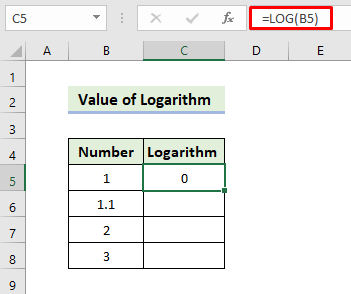
- ຕໍ່ໄປ, ໃຫ້ລາກໄອຄອນການຕື່ມຂໍ້ມູນໃສ່.
- ດັ່ງນັ້ນ, ທ່ານຈະໄດ້ຮັບຄ່າຟັງຊັນ logarithm ຕໍ່ໄປນີ້.
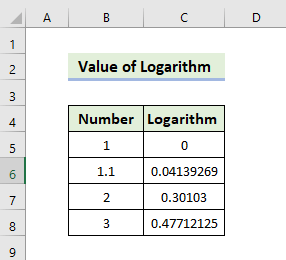
ຈາກຮູບຂ້າງເທິງ, ພວກເຮົາໄດ້ຮັບຄ່າຂອງ LOG(1) ແມ່ນສູນ. ເມື່ອພວກເຮົາໃສ່ຄ່າ argument ຂ້າງເທິງ, ພວກເຮົາໄດ້ຮັບຕົວເລກທີ່ແທ້ຈິງ. ສໍາລັບຕົວຢ່າງ, ຖ້າພວກເຮົາໃສ່ຄ່າ 1.1, ພວກເຮົາຈະໄດ້ຮັບຄ່າ LOG(1.1) 0.04139269.
ດຽວນີ້, ຖ້າພວກເຮົາໃສ່ຄ່າລົບເປັນ argument, ພວກເຮົາຈະບໍ່ໄດ້ຮັບການກໍານົດໂດຍການໃຊ້ຟັງຊັນ logarithm. ໃນຮູບຕໍ່ໄປນີ້, ພວກເຮົາສາມາດເຫັນໄດ້ວ່າ logarithm ຂອງຕົວເລກລົບສະແດງໃຫ້ເຫັນຄວາມຜິດພາດ. ຫນຶ່ງເພື່ອໃຫ້ໄດ້ຄ່າຂອງມັນເປັນຈໍານວນທີ່ແທ້ຈິງບວກ.
ຖ້າພວກເຮົາໃສ່ຕົວເລກລະຫວ່າງ 0 ແລະ 1 ເປັນ argument ຈະໄດ້ຮັບຄ່າ logarithm ເປັນຈໍານວນທີ່ແທ້ຈິງລົບ. ໃນຮູບຕໍ່ໄປນີ້, ພວກເຮົາສາມາດເຫັນ log(0.5) ສະແດງຄ່າ -0.30103. ເຊັ່ນດຽວກັນ, log(0.0001) returns -4.
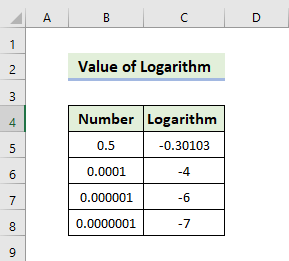
ດັ່ງນັ້ນ, ຖ້າພວກເຮົາຕ້ອງການເອົາຄ່າ logarithm ລົບ, ພວກເຮົາຈໍາເປັນຕ້ອງໃສ່ການໂຕ້ຖຽງລະຫວ່າງ 0 ແລະ 1.
ອ່ານເພີ່ມເຕີມ: ວິທີການຄິດໄລ່ການເຕີບໃຫຍ່ຂອງ Logarithm ໃນ Excel (2 ວິທີງ່າຍໆ)
ຄ່າຂອງ Logarithm 1
ໂດຍການນຳໃຊ້ LOG ແລະ LN functions ພວກເຮົາສາມາດຄ່າຂອງ logarithm 1. ເນື່ອງຈາກວ່າ log 1 value ເປັນສູນ, logarithm ຂອງ 1 ຈະເປັນສູນສະເໝີ, ໂດຍບໍ່ຄໍານຶງເຖິງຄ່າຂອງ log 1.ພື້ນຖານ logarithmic. ຕົວເລກທັງໝົດຍົກຂຶ້ນມາເປັນ 0 ເທົ່າກັບ 1 ຕາມຄໍານິຍາມ. ດັ່ງນັ້ນ, ln1=0
ໃນຮູບຕໍ່ໄປນີ້, ພວກເຮົາສາມາດເຫັນໄດ້ວ່າຖ້າພວກເຮົາໃຊ້ຟັງຊັນຕໍ່ໄປນີ້ LOG1 ພວກເຮົາຈະໄດ້ຄ່າສູນ.
ພວກເຮົາຈະໃຊ້ຄ່າ. ຕໍ່ໄປນີ້ແມ່ນສູດໃນຕາລາງ C4:
=LOG(1)
ຟັງຊັນ LOG ສົ່ງຄືນຄ່າ logarithm ຂອງຕົວເລກໃສ່ຖານທີ່ພວກເຮົາລະບຸ.

ໃນຮູບຕໍ່ໄປນີ້, ຖ້າພວກເຮົາໃຊ້ຟັງຊັນຕໍ່ໄປນີ້ LN1 ພວກເຮົາຈະໄດ້ຄ່າສູນ.
ພວກເຮົາຈະໃຊ້ສູດຄຳນວນຕໍ່ໄປນີ້ຢູ່ໃນເຊລ C5 :
=LN(1)
The LOG ຟັງຊັນໃຫ້ຜົນເປັນ logarithm ທໍາມະຊາດຂອງຕົວເລກ. ?
log 10 (∞) =?
ເພື່ອໃຫ້ໄດ້ຄ່າຂອງ logarithm ຂອງ infinity, ພວກເຮົາຕ້ອງການ ເພື່ອໃຊ້ຂອບເຂດຈໍາກັດເນື່ອງຈາກ infinity ບໍ່ແມ່ນຕົວເລກ.
b ກໍາລັງເຂົ້າຫາ Infinity
ພວກເຮົາສາມາດໄດ້ຮັບຄ່າຂອງຂອບເຂດຈໍາກັດຂອງ function log(b) ແມ່ນ infinity. ໃນຂະນະທີ່ b ເຂົ້າຫາ infinity.
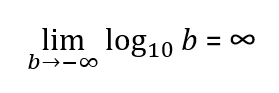
b ໃກ້ຈະຮອດ Minus Infinity
ເຊັ່ນດຽວກັນ, ບັນທຶກ (minus infinity) (- ∞ ) ບໍ່ໄດ້ຖືກກໍານົດ, ເນື່ອງຈາກຕົວເລກລົບມີຟັງຊັນ logarithmic ທີ່ບໍ່ຮູ້ຈັກ.
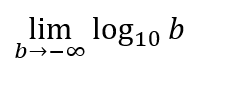
The ຄ່າຂອງຂີດຈຳກັດຂ້າງເທິງແມ່ນບໍ່ໄດ້ກຳນົດ. ຂ້າພະເຈົ້າເຊື່ອຢ່າງແຂງແຮງວ່າຈາກນີ້ທ່ານອາດຈະຮູ້ເຫດຜົນວ່າເປັນຫຍັງ "Excel logarithmic scaleບໍ່ເລີ່ມຕົ້ນທີ່ 0”. ຖ້າຫາກທ່ານມີຄໍາຖາມຫຼືຄໍາແນະນໍາໃດຫນຶ່ງ, ກະລຸນາແບ່ງປັນໃຫ້ເຂົາເຈົ້າໃນພາກສ່ວນຄໍາຄິດເຫັນຂ້າງລຸ່ມນີ້. ສືບຕໍ່ຮຽນຮູ້ວິທີການໃໝ່ໆ ແລະສືບຕໍ່ເຕີບໃຫຍ່!

